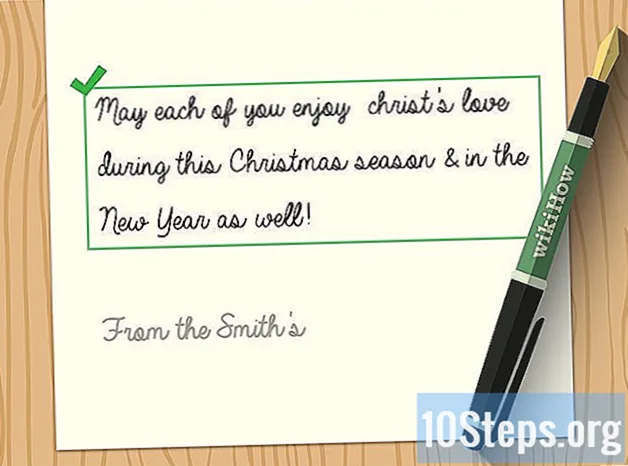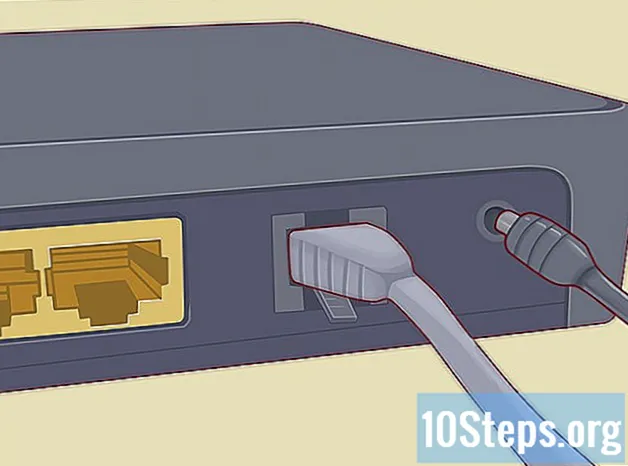Autorius:
John Pratt
Kūrybos Data:
14 Sausio Mėn 2021
Atnaujinimo Data:
11 Gegužė 2024

Turinys
Šis straipsnis išmokys jus naudoti „Facebook“ ir stalinėse, ir mobiliosiose versijose. Nagi?
Žingsniai
1 dalis iš 7: Darbo pradžia
Atidarykite „Facebook“. Apsilankykite svetainėje per kompiuterio naršyklę arba spustelėkite programos piktogramą telefone ar planšetiniame kompiuteryje. Tai pateks į prisijungimo puslapį (jei dar nesate savo sąskaitoje).
- Jei dar neturite „Facebook“ programos, atsisiųskite ją nemokamai iš „iOS“ arba „Android“.

Susikurkite „Facebook“ paskyrą. Tai galite padaryti darbalaukyje arba mobiliojoje socialinės medijos versijoje.
Pasiekite savo profilį. Informacija apie procesą šiek tiek skiriasi kompiuteryje ir mobiliojoje versijoje (pavyzdžiui, išmaniajame telefone).
- Darbalaukyje: spustelėkite skirtuką su savo vardu viršutinėje dešinėje lango pusėje.
- Mobiliojoje versijoje: spustelėkite ☰, viršutiniame arba apatiniame ekrano kampe, ir jūsų vardas pasirodžiusiame meniu.

Pridėkite profilio nuotrauką. Galite padėti savo nuotrauką (arba kitą atvaizdą), kad kitiems vartotojams būtų lengviau atpažinti:- Darbalaukyje: spustelėkite Pridėti nuotrauką, viršutinėje kairėje profilio pusėje; spustelėkite Įkelti nuotrauką; pasirinkti failą; ir spustelėkite Atviras.
- Mobiliojoje versijoje: spustelėkite profilio nuotraukos piktogramą puslapio viršuje; spustelėkite Pasirinkite profilio nuotrauką; spustelėkite norimą naudoti failą; ir spustelėkite Naudokite.
- Taip pat galite pridėti nuotrauką prie savo „Facebook“ profilio viršaus. Norėdami tai padaryti, spustelėkite Pridėti viršelio nuotrauką, į Įkelti nuotrauką (darbalaukyje) arba Keisti viršelio nuotrauką (mobiliojoje versijoje) ir rinkitės atvaizdą failuose.

Redaguokite savo sąskaitos informaciją. Jei kurdami paskyrą neužpildėte visų duomenų (arba norite pašalinti tai, ką jau įtraukėte), pasiekite savo profilį:- Darbalaukyje: spustelėkite Įjungta, po viršelio nuotrauka; spustelėkite kairėje puslapio pusėje esančio skyriaus „Apie“ lauką (kaip Gyvenamos vietos); užveskite pelę ant vieno iš elementų ir spustelėkite Redaguoti kai jis pasirodys.
- Mobiliojoje versijoje: slinkite žemyn ir spustelėkite Įjungta, virš „Ką jūs galvojate?“; laukų dešinėje spustelėkite pieštuko piktogramą; ir spustelėkite Redaguoti.
Išsaugoti pakeitimus. spustelėkite Išsaugoti, puslapyje, kuriame atlikote pakeitimus, pritaikyti tuos pakeitimus profilyje. Dabar laikas pridėti draugų.
2 dalis iš 7: Draugų įtraukimas
Spustelėkite paieškos juostą. Jis yra puslapio viršuje. Mobiliojoje versijoje virtualioji klaviatūra pasirodo, kai ant jos uždedate žymeklį.
Įveskite draugo vardą. „Facebook“ įveskite norimo turėti žmogaus vardą; tada spustelėkite jį, kai jis pasirodys rezultatų sąraše.
- Taip pat galite paspausti ↵ Įveskite ir spustelėkite Paieška kai baigsite rašyti.
Spustelėkite draugą. Spustelėkite jo profilio nuotrauką, kai paieška atneš rezultatus.
- Praleiskite šį veiksmą, jei naudojate programą mobiliesiems.
spustelėkite Pridėti draugą. Ši parinktis yra šalia puslapio viršaus (darbalaukyje) arba asmens vardo dešinėje (mobiliojoje versijoje) ir siunčia vartotojo prašymą draugui. Jei jis sutiks, turėsite prieigą prie jo paskelbtų įrašų „Facebook“.
Naudokite „Facebook“ draugų pasiūlymų įrankį. „Facebook“ teikia pasiūlymus žmonėms, kuriuos galbūt pažįstate. Tai naudinga, kai vartotojas jau įtraukė artimiausius draugus, tačiau vis dar yra įdomių žmonių, kuriuos galima rasti:
- Darbalaukyje: spustelėkite savo vardą; spustelėkite Draugai, po viršelio nuotrauka; spustelėkite + Rasti draugų; ir spustelėkite Pridėti draugą, šalia aptariamo asmens.
- Mobiliojoje versijoje: spustelėkite ☰; spustelėkite Draugai; pasiekti skirtuką Pasiūlymai; ir spustelėkite Pridėti draugą, šalia kiekvieno norimo pridėti žmogaus.
Pridėkite daugiau draugų. „Facebook“ geriausiai veikia, kai vartotojas turi keletą draugų. Taigi pirmyn ir susirask pažįstamus. Pradėkite skelbti tik po tos dalies.
3 iš 7 dalis: Skelbimas darbalaukio versijoje
Grįžkite į savo profilį. Viršutiniame dešiniajame „Facebook“ kampe spustelėkite savo vardą.
Spustelėkite būsenos teksto lauką. Šis laukas, kuriame yra kažkas panašaus į „Ką jūs galvojate?“, Yra puslapio viduryje, tiesiai viršelio nuotraukoje ir skirtukų sąraše. Spustelėkite jį.
Sukurkite įrašą. Pagrindinis pranešimas yra skirtas tekstams, tačiau prie jo galite pridėti ir kitų elementų:
- spustelėkite Nuotrauka / vaizdo įrašas, po teksto lauku, ir pasirinkite kompiuterio failą.
- įrašykite @ ir pirmosios draugo vardo raidės, žyminčios jį įraše.
- Taip pat galite spustelėti Įsiregistruoti, po teksto lauku, ir įveskite adresą, kuris parodytų, kur esate.
- Jei norite, pakeiskite savo privatumo parinktis. Paprastai žinutės yra viešos. Jei norite tai pakeisti, spustelėkite išskleidžiamąjį lauką Draugai, kairėje nuo mygtuko „Skelbti“, ir spustelėkite kitą privatumo parinktį.
spustelėkite Paskelbti. Mygtukas yra būsenos lango apačioje ir sukuria publikaciją jūsų profilyje.
Komentuokite žmonių įrašus. Jei turite ką nors „Facebook“, spustelėkite Komentuok, žemiau asmens įrašų, įveskite atsakymą.
- Visi jūsų profilį stebintys draugai taip pat matys jūsų įrašus sklaidos kanale.
4 iš 7 dalis: Skelbimas mobiliojoje versijoje
Grįžkite į savo profilį. spustelėkite ☰, viršutiniame arba apatiniame ekrano kampe, ir jūsų vardas pasirodžiusiame meniu.
Slinkite puslapiu žemyn ir spustelėkite būsenos lauką. Jis yra po skirtuko skyriumi, kuris savo ruožtu yra po profilio nuotrauka. Spustelėkite, kad atidarytumėte lauką ir suaktyvintumėte virtualią mobiliojo prietaiso klaviatūrą.
Sukurkite įrašą. Pagrindinis pranešimas yra skirtas tekstams, tačiau prie jo galite pridėti ir kitų elementų:
- spustelėkite Nuotrauka / vaizdo įrašas, po teksto lauku, ir pasirinkite įrenginio failą.
- įrašykite @ ir pirmosios draugo vardo raidės, žyminčios jį įraše.
- Taip pat galite spustelėti Įsiregistruoti, po teksto lauku, ir įveskite adresą, kuris parodytų, kur esate.
Jei norite, pakeiskite savo privatumo parinktis. Paprastai įrašus mato tik tavo draugai. Jei norite tai pakeisti, spustelėkite išskleidžiamąjį meniu Draugai, viršutiniame kairiajame lauko krašte, ir pasirinkite kitą privatumo parinktį (Vieša, Tik aš kt.). Tada spustelėkite Gerai.
spustelėkite Dalintis. Parinktis yra viršutiniame dešiniajame ekrano kampe ir sukuria publikaciją jūsų profilyje.
Komentuokite žmonių įrašus. Jei turite ką nors „Facebook“, spustelėkite Komentuok, žemiau asmens įrašų, įveskite atsakymą.
- Visi jūsų profilį stebintys draugai taip pat matys jūsų įrašus sklaidos kanale.
5 dalis iš 7: Nuotraukų ir vaizdo įrašų įkėlimas darbalaukio versijoje
Pasiekite naujienų kanalą. Spustelėkite piktogramą f, viršutinėje kairėje „Facebook“ puslapio pusėje.
spustelėkite Nuotrauka / vaizdo įrašas. Piktograma yra žalia ir balta ir yra šalia sklaidos kanalo viršaus.
Iš kompiuterio pasirinkite nuotrauką ar vaizdo įrašą. Pasirodžiusiame „File Explorer“ („Windows“) arba „Finder“ („Mac“) lange eikite į vietą, kur failas išsaugomas, ir spustelėkite jį vieną kartą.
- Norėdami pasirinkti kelis failus vienu metu, paspauskite „Ctrl“ („Windows“) arba ⌘ Komanda („Mac“) ir spustelėkite kiekvieną elementą.
spustelėkite Atviras. Parinktis yra apatiniame dešiniajame ekrano kampe ir siunčia failą į „Facebook“.
Pridėkite tekstą prie įrašo. Nors ir nereikalingi, leidinyje galite pridėti teksto. Norėdami tai padaryti, tiesiai virš nuotraukos ar vaizdo įrašo spustelėkite „Pasakyk ką nors apie ...“ ir įveskite ką norite.
spustelėkite Paskelbti. Mygtukas yra būsenos lauko apačioje ir sukuria publikaciją jūsų profilyje.
- Visi jūsų profilį stebintys draugai taip pat matys jūsų įrašus sklaidos kanale.
6 iš 7 dalis: Nuotraukų ir vaizdo įrašų siuntimas mobiliąja versija
Pasiekite naujienų kanalą. Du kartus spustelėkite piktogramą „Naujienų kanalas“ ekrano apačioje („iOS“) arba viršutiniame kairiajame kampe („Android“).
spustelėkite Nuotrauka. Ši parinktis yra šalia sklaidos kanalo viršaus ir atveria įrenginio vaizdo įrašų ir nuotraukų sąrašą.
- „Android“ parinktis Nuotrauka yra viršutinėje dešinėje kanalo pusėje.
Pasirinkite nuotrauką ar vaizdo įrašą. Spustelėkite failą, kurį norite įkelti į „Facebook“.
- Norėdami pasirinkti daugiau nei vieną failą vienu metu, spustelėkite kiekvieną elementą, kurį norite siųsti.
spustelėkite Gerai. Parinktis yra viršutiniame dešiniajame ekrano kampe ir siunčia failą į „Facebook“.
Pridėkite tekstą prie įrašo. Nors ir nebūtina, į įrašą galite pridėti teksto. Norėdami tai padaryti, spustelėkite teksto lauką virš nuotraukų ir įveskite tai, ko norite.
spustelėkite Dalintis. Parinktis yra viršutiniame dešiniajame ekrano kampe.
Pažymėkite lauką „Naujienų kanalas“. Jis yra iššokančiame lange, ekrano viduje, ir skelbia failą tiesiogiai sklaidos kanale.
spustelėkite Dalinkis dabar. Mygtukas yra ekrano apačioje ir sukuria publikaciją jūsų profilyje.
- Visi jūsų profilį stebintys draugai taip pat matys jūsų įrašus sklaidos kanale.
7 iš 7 dalis: Daugiau „Facebook“ funkcijų naudojimas
- Mėgaukitės savo draugų įrašais. „Patinka“ įrašai yra vienas iš pagrindinių būdų bendrauti su draugais „Facebook“. Be tradicinio „joinha“, yra ir keletas reakcijų.
Pridėkite GIF prie „Facebook“. GIF (animuotus vaizdus) galite pridėti prie savo žinučių ir komentarų svetainėje.
- „Facebook“ turi labai didelę GIF duomenų bazę.
Kalbėkitės su draugais. „Facebook“ turi pokalbių funkciją, kurią galite naudoti kalbėdami su žmonėmis.
- Taip pat galite įdiegti „Messenger“ programą „iOS“ arba „Android“, kad galėtumėte kalbėtis su draugais mobiliuosiuose įrenginiuose.
Gerai elkitės su žmonėmis ir būkite atsargūs. Nepamirškite nepateikti nepažįstamų asmenų asmeninės informacijos ir su visais elkitės mandagiai bei pagarbiai.
Sukurkite „Facebook“ puslapį. „Facebook“ puslapiai yra skirti temoms, vietoms ar koncepcijoms. Šaltinį galite naudoti bet kokiam tikslui, pavyzdžiui, viešinti savo darbą.
Gaukite daugiau patikimų savo puslapiui. Jei turite profesionalų „Facebook“ puslapį, galite padaryti keletą dalykų, kad pritrauktumėte daugiau gerbėjų ir atskleistumėte savo darbus.
Reklamuokitės „Facebook“. „Facebook“ yra puiki reklamos priemonė norintiems pritraukti daugiau klientų į verslą. Pirmasis žingsnis yra kampanijų kūrimas socialinėje žiniasklaidoje.
- „Facebook“ nebėra tokia populiari reklamos priemonė. Jei įmanoma, šiuo tikslu naudokite kitą platformą.
- Apribokite asmeninių duomenų, kuriuos teikiate „Facebook“, kiekį. Jei nenorite, kad „Facebook“ žinotų visi ką darote, sumažinkite socialinės žiniasklaidos prieigą prie jūsų būdų internete.
Patarimai
- Savo sąskaitą galite visam laikui ištrinti bet kuriuo metu, jei nebenorite naudotis „Facebook“.
- Jei reikia, iš naujo nustatykite „Facebook“ slaptažodį.
- Taip pat galite pakeisti el. Pašto adresą, kurį naudojate prisijungdami prie „Facebook“, kada tik norite.
Įspėjimai
- Elkitės „Facebook“ taip, kaip elgiatės realiame gyvenime: venkite nepažįstamų žmonių, neišduokite asmeninės informacijos ir niekam nepakenkite.